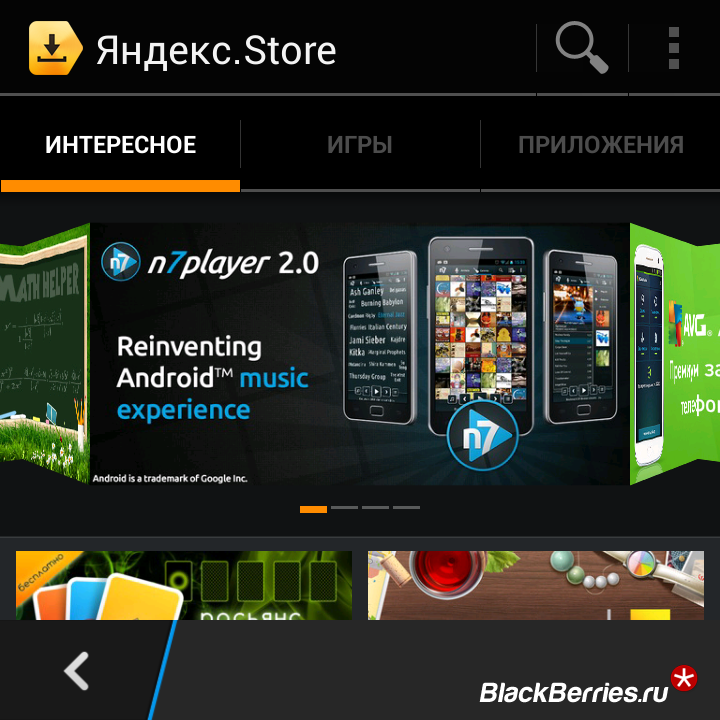- Как устанавливать Android-приложения (APK) на BlackBerry 10
- Шаг 1. Найдите и скачайте файл .apk интересующего приложения на ПК
- Шаг 2. Скопируйте .apk на свой BlackBerry
- Шаг 3. Установите приложение из устройства BlackBerry
- Дополнительная информация
- BlackBerry в России
- Лучшие способы установки APK файлов на BlackBerry 10: 6 комментариев
- Android-приложения на BlackBerry 10. Ликбез
Как устанавливать Android-приложения (APK) на BlackBerry 10
Начиная с версии BlackBerry ОС 10.2.1, вам представлена возможность устанавливать файлы .apk, то есть файлы приложений, используемых Android, непосредственно на ваш телефон. Эта функция позволяет владельцам устройств BlackBerry 10, будь то Z10, Q10, Q5, Z30 или что-то другое, воспользоваться без ограничений всем широким спектром Android-приложений. Раньше для этого требовался сложный и длительный процесс, но теперь все намного проще. Если вы не можете найти необходимое приложение в BlackBerry World, сейчас у вас появились шансы обнаружить его в целом ряде других источников.
Однако прежде чем качать APK-файлы, пойди простейшим путем — воспользуйтесь магазином Андроид-приложений Amazon AppStore (предустановлен на BlackBerry OS 10.3+), или программой Snap (Snap для скачивания и установки Android-приложений на BlackBerry 10). Если нужного приложения этими способами вы не нашли, читайте ниже.
Шаг 1. Найдите и скачайте файл .apk интересующего приложения на ПК
Вы можете найти его в различных источниках, например, таких как:
- Сайт-хранилище приложений Андроид APK Train
Шаг 2. Скопируйте .apk на свой BlackBerry
Получить apk-файл вы можете, напрямую зайдя со своего устройства BlackBerry на один из веб-ресурсов и скачав его (это самый простой вариант), или переслав себе файл по электронной почте, или скачав файл с компьютера на телефон через USB-кабель/ Wi-Fi-подключение.
Шаг 3. Установите приложение из устройства BlackBerry
Если вы загрузили файл .apk на ваше устройство из интернет-браузера, на экране сразу же появится окно «Загрузки» (Downloads), где вам будет предложено выбрать имя файла и путь для его сохранения. Когда вы это сделаете, просто нажмите на файл. Если окно загрузок не появилось, вы можете вызвать его вручную, нажав на выпадающее меню в нижней правой части экрана (три маленькие точки) и выбрав «Загрузки».
Если файл был перемещен на ваш телефон любым другим способом, вы можете легко найти его, нажав на иконку в виде лупы, расположенную на главном экране внизу посередине, и введя в появившееся в верхней части экрана поле поиска «.apk». Вы увидите список всех файлов и документов на вашем устройстве, соответствующих запросу. Просто выберите из списка то приложение, которое хотите инсталлировать. Также вы можете воспользоваться Файловым менеджером.
Android-приложение начнет устанавливаться после короткого появления индикатора «Обработка» (Processing). Нажмите кнопку «Установить» (Install) наверху справа, а в появившемся окне, информирующем вас о разрешениях, необходимых для запуска приложения, нажмите «Принять» (Accept).
Дополнительная информация
Если вы впервые устанавливаете файл .apk на свой BlackBerry, вам будет предложено отключить настройки безопасности, которые в противном случае заблокируют установку этих файлов. Предыдущий экран установки вернется при нажатии кнопки «Открыть» (Open), которая появится вместо кнопки «Установить», когда установка будет выполнена.
С этого момента установленное приложение будет отображаться так же, как и все остальные приложения. Просто прокрутите главный экран несколько раз справа налево, чтобы найти нужную вам иконку, и поместите ее в любую папку или в любое место главного экрана на свое усмотрение. Чтобы перетащить иконку, удерживайте ее несколько мгновений пальцем.
Также вы, возможно, захотите скрыть панель внизу экрана. Проведите пальцем сверху вниз, когда приложение открыто, и нажмите «Скрыть панель» (Hide bar).
К сожалению, нет гарантий того, что приложения будут работать так, как и на устройствах Android.
Эта статья относится к смартфонам на BlackBerry 10:
- BlackBerry Z30
- BlackBerry Z3
- BlackBerry Z10
- BlackBerry Q5
- BlackBerry Q10
- BlackBerry Passport Silver Edition SQW100-4
- BlackBerry Passport
- BlackBerry Leap
- BlackBerry Classic
- BlackBerry 9983
- BlackBerry 9982
© 2009—2021 ИнфоРешения, ООО. Запчасти и аксессуары для BlackBerry. Доставка по всему миру.
Все права защищены и охраняются законом. Копирование материалов запрещено. BlackBerry© является зарегистрированным товарным знаком BlackBerry, ltd.
Для вашего удобства этот сайт использует cookies в соответствии с Политикой конфиденциальности.
Источник
BlackBerry в России
Вчера мы рассказывали вам о том, как установить официальную версию BlackBerry 10.2.1. После обновления вы можете воспользоваться всеми функциями новой операционной системы, самой долгожданной из которых является возможность установить на ваш BlackBerry 10 любые Android приложения в формате APK.
Предлагаем вашему вниманию все способы установки:
Магазины приложений Android
Нативные магазины приложений для BlackBerry 10
Прямые ссылки на APK файлы
И немного ссылок на APK файлы:
Подписывайтесь на наши новости, и вы всегда будете в курсе самой последней информации о смартфонах BlackBerry:
А если вы еще не являетесь пользователем BlackBerry, самое время заглянуть в наш интернет магазин Store.BlackBerries.ru, и купить смартфон BlackBerry 10!
Лучшие способы установки APK файлов на BlackBerry 10: 6 комментариев
яндекс store пишет «не удалось наладить безопасное соединение» кто то знает в чем проблема?
10.2.1 (официал) z10 stl 2
такая же проблема пишет при авторизации “не удалось наладить безопасное соединение”
z10 stl 2 10.2.1
Что никто больше не сталкивался?
здесь сообщество blackberry живо вообще?
и существует ли вообще живое рускоязычное сообщество blackberry ?
где задавать вопросы? с кем обсуждать проблемы? пользователи блекбери вы где все?
фак
возможно не сталкивались, у меня тоже Z10 STL100-2 все нормально
с яндексом проблема?
Суть проблемы в том, что яндекс стор использует для ssl соединения корневой сертификат центра Certum, которого как оказалось нет в хранилище сертификатов оси blackbery 10.2.1.
Поэтому его нужно просто установить.
Затрахавшись искать корневой серт Certum на их сайте и во всем инете, я его тупо экпортировал из винды.
На мой взгляд это самый простой способ: экспортировать его из хранилища сертификатов любой винды или макоси, я экспортировал из win 7. Файл серта перекинул на blackberry и импортировал туда в хранилище.
Результат, в yandex.store заработала авторизация.
Ну на всякий случай вот ссылка на файл серта который я экспортнул https://www.dropbox.com/s/kxs6kqfo68r1nbh/certum.cer
Если у кого то все равно возникнут проблемы.
Надеюсь кому нибудь поможет.
Удачи друзья.
перевод из из поста в crackberry:
……
1) убедитесь, что у вас есть право раз / часовой пояс
2) убедитесь, что у вас есть «CERTUM CA» в списке корней сертификатов (Настройки => Безопасность & Конфиденциальность => Сертификаты)
Источник
Android-приложения на BlackBerry 10. Ликбез

фонариками портами Android-приложений (так владельцы BlackBerry между собой окрестили Android-приложения, запущенные на BB OS10). Кстати, до сих пор официальные приложения skype и viber, размещенные компаниями в BlackBerry World суть есть не что иное, как порты. =)
Не секрет, что сейчас любая контора по доставке пиццы уважающая себя компания считает своим долгом сделать приложение для двух популярных мобильных операционных систем — iOS и Android. Не говоря уже о таких полезных и удобных приложения как банковские клиенты или навигационные сервисы. Про экзотическую BlackBerry OS никто из них, как правило, не слышал, и возможность запуска Androd-приложений — единственный шанс для владельцев BlackBerry сделать из своей отличной звонилки и почтовика полноценный смартфон.
Краткая история и описание способов запуска Android-приложений — под катом.
Сразу следует оговориться, что возможность запуска приложения еще не означает его полноценную работу. Например, ваш покорный слуга попал в весьма интересную ситуацию. Запустив клиент крупного государственного банка на BlackBerry Q10, он обнаружил, что поле для ввода идентификатора сползло примерно туда, где начинается верхний ряд физических клавиш, что привело к невозможности активировать его для ввода идентификатора. Он не растерялся, и позвонил в службу техподдержки, вызвав там истерику заявлением, что их Android-клиент некорректно отображает интерфейс на смартфоне с пропорциями экрана 1:1 и заставив их долго гадать, что же это за телефон такой на Android с квадратным экраном? К чести программистов, надо сказать, что в следующем обновлении приложения проблему они все-таки решили, причем быстрее, чем BlackBerry предложила свое решение.
Поначалу запуск Android-предложений казался не то, что гигантским костылем, а целой инвалидной коляской. Гики, стоявшие на заре распространения вспомнят конвертирование *.apk-файлов в *.bar (*.bar — формат приложений BlackBerry OS10) — сначала посредством сайтов типа apk2bar.org, с последующей установкой через специальные приложения.
Потом появилась возможность конвертировать приложения специальным скриптом. Скрипт требовал создание отладочного ключа и получения ЭЦП непосредственно у компании BlackBerry и позволял конвертировать приложения для определенных аппаратов, идентификационный номер (PIN) которых забивался в отладочный ключ.
Минусами метода было то, что полученные таким образом приложения запускались только на аппаратах, идентификационный номер которых был забит в отладочный ключ, а ЭЦП для работы отладочного ключа выдавалась максимум на месяц. То есть раз в месяц приходилось удалять все порты (теряя настройки), удалять отладочный ключ, запрашивать новую ЭЦП, заново конвертировать *.apk-файлы, создавать новый отладочный ключ и все это устанавливать.
Особо любопытствующие могут ознакомиться с инструкцией здесь (англ)
Само с собой, прелюдией к таким действиям являлась еще необходимость найти *.apk-файл нужного нам приложения. Причем бывало так, что текущие версии не запускались, приходилось искать ранние версии и перебирать их в поисках рабочей и стабильной версии. Это обуславливалось тем, что до определенного этапа BlackBerry OS10 умела работать только с версиями приложений, созданными для ранних Android. Проблему поиска решали специальными сайтами, качая оттуда *.apk-файлы или используя расширения для Google Chrome.
Впрочем, с развитием операционной системы эти мучения канули в лету, и теперь есть много простых способов завести Android-приложения на вашем смартфоне BlackBerry 10. На сегодняшний день владельцам BlackBerry доступны три способа установки Android-приложений (если брать в расчет именно приложения из ассортимента Google Play):
1) Установка через приложение Snap;
2) Установка напрямую *.apk-файла;
3) Настройка и подготовка полноценного Google Play;
Так же, у пользователя есть возможность установить Amazon Appstore (на BlackBerry10.3 он идет из коробки), и даже Nokia Store, и воспользоваться ими.
О плюсах и минусах каждого из способов я расскажу отдельно. Собственно говоря, первые два пункта — способ получить получить вожделенный *.apk-файл, а установка все равно в конечном итоге сводится к третьему пункту.
Snap — это специальное приложение, созданное для закачки *.apk-файлов из Google Play.
Веб-страница автора приложения с подробным описанием (англ)
Страница с инструкцией по использованию (англ)
Приложение написано специально для BlackBerry OS, и, если выражаться на жаргоне BlackBerry-гиков является, «нативным» — созданным с помощью официального пакета разработки BlackBerry. Но автор по определенным причинам не стал размещать его BlackBerry World, распространяя из-под полы через интернет *.bar-файл своего приложения.
В инструкции по ссылке выше дан способ, как установить его используя Google Chrome, но лично мне комфортнее просто скачать *.bar-файл приложения, и установить его сторонними программами — такими как Sachesi. Скачиваете программу, подключаете ваш BlackBerry10 к ПК, дожидаетесь, пока BlackBerry Device Manager и BlackBerry Link распознают его, запускаете Sachesi, переходите во вкладку Install и перетаскиваете *.bar-файл из папки в интерфейс приложения. Может потребоваться ввод пароля устройства.
Затем запускаете программу, которая предлагает вам залогиниться в аккаунте Google, и после этого вы получаете доступ к Google Play. Если вы используете двухэтапную аутентификацию в Google, вам придется создать пароль для приложения в вашем аккаунте.
Скачав *.apk-файл, мы переходим к его установке, которую я опишу ниже. Переход к установке осуществляется по кнопке «Install». Если вы не хотите, чтобы *.apk-файлы сохранялись в памяти вашего смартфона, выберите в настройках приложения «Delete APK» в списке «Post-install behavior» (по умолчанию программа сохраняет *.apk-файлы).
Установка *.apk-файла напрямую
Сначала настроим телефон. Идем в «Настройки»->«менеджер приложений»->«Установка приложений» и проставляем там качельки «Разрешить установку» и «Проверять приложения».
Скачав *.apk-файл интересующего вас приложения, вы должны будете открыть его в файловом менеджере BlackBerry (Snap делает это автоматически). При этом, место хранения *.apk-файла не принципиально — это может быть карта памяти, память смартфона, либо жесткий диск настроенного через BlackBerry Link компьютера.
После этого вам откроется окно установки приложения. Для проверки приложений используется BlackBerry Guardian, который проверяет устанавливаемые вами *.apk-файлы на предмет вредоносных элементов. В зависимости от прошивки, кнопка «Установить» прервет проверку и начнет установку, либо начнет установку после окончания проверки. В процессе установки вас ознакомят с запросом на доступ к функциям смартфона и попросят подтвердить его. Установленное приложение появится в главном меню — так, как будто вы установили приложение из BlackBerry World.
Начиная с определенных версий BlackBerry OS10, виртуальная машина поддерживает приложения Android 4, потому необходимости перебора версий приложений в поисках рабочей у вас не возникнет.
Минусами этих методов являются невозможность совершения покупок в приложении Snap (нужно покупать через браузер/девайс на Android и потом ставить) и удаления доступных вам приложений из списка, отсутствие книг, фильмов, музыки и прессы. Плюс невозможность запуска многих сервисов Google — например, Google Drive, Gmail, Google Chrome, т.к. они не имеют собственной возможности входа в Google-аккаунт, а используют средства операционной системы Android.
Так же, платные приложения могут потребовать проверку оплаты в Google Play Services, которых у вас нет. Google Play Services так же может понадобиться для приложений, использующих карты Google в своем интерфейсе — они у вас либо не будут работать корректно, либо не запустятся вовсе.
Следующий способ поможет вам избавиться от этих проблем.
Запуск Google Play
Но ведь Google Play — тоже приложение в операционной системе Android. И значит его можно запустить на BlackBerry OS10. Но для начала необходимо решить вопрос с аккаунтом Google. И в конце концов нашелся человек, который решил этот вопрос, и нашелся еще один, который его инструкцию перевел на русский язык.
Пользователю, жаждущему получить Google Play на своем BlackBerry достаточно просто установить пропатченные автором метода *.apk-файлы:
- Google Login — отвечает непосредственно за сам аккаунт Google;
- Blackberry Google ID — обработчик базы данных gservices.db для BlackBerry;
- Google Play Services, необходимый, например, из-за встроенного обработчика карт;
- Google Play Store — понятно, собственно сам магазин приложений;
- Google Play Store Downloader — обеспечивает возможность загрузки *.apk-файлов приложений;
- Android Settings — приложение открывающее доступ к настройкам Android, вращающегося внутри BlackBerry OS10;
- Android Browser — родной браузер операционной системы Android;
Заметка, для ввода данных в Blackberry Google ID необходимо где-то узнать Google ID. Для этого вы можете воспользоваться программой Snap, которую изначально придется установить — там вы можете узнать ваш Google ID, перейдя в настройки приложения.
Таким образом, мы получаем полноценно работающий Google Play на BlackBerry, позволяющий практически без ограничений скачивать, обновлять и даже покупать весь представленный контент. А так как мы заранее решили вопрос с аккаунтом Google, то теперь мы можем без проблем запускать любые приложения (правда, некоторые предварительно приходится патчить).
Алгоритм установки в этом случае выглядит так. Находим интересующее нас приложение в Google Play Store и нажимаем кнопку «Установить». Нам откроется Google Play Store Downloader, который сообщит, что данный файл в данный момент скачивается. По завершению закачки он появится в списке, и, выбрав нужную позицию, мы переходим к этапу установки *.apk — файла, описанному выше.
Nokia Store и Amazon Store
После появления Nokia X стало понятно, что теперь на платформе Android есть еще и приложения от Nokia. Возможно, мы можем запустить и их?
Как показывает практика, это возможно, но вам необходимо все время иметь *.apk-файл актуальной версии магазина Nokia под рукой, чтобы переустанавливать его по запросу.
Что же касается Amazon Store, он по сути работает так же, как и Snap. Позволяет скачать *.apk-файл интересующего Вас приложения и перейти к его установке.
Резюме
Что это дает? Если сравнивать приложение, запущенное на Android и приложение, запущенное на BlackBerry 10, то в актив «ягоды» можем записать безопасность по сравнению с «зеленым человечком» — виртуальная машина имеет далеко не все права доступа и разрешения, в частности, не может управлять сетевыми подключениями. В пассиве имеем повышенное энергопотребление (что справедливо не всегда — например, я не заметил увеличения расхода заряда после установки Viber и Skype, а вот клиент популярной в СНГ социальной сети оставил меня без телефона за 4 часа), не совсем стабильную работу, неудобные (по сравнению с родными клиентами Facebook и WhatsApp в BlackBerry OS10) уведомления.
Но все-таки следует отдавать отчет, что затевалось это изначально не для того, чтобы запускать Android-приложения лучше, чем это делает сам Android, а для того, чтобы дать владельцам BlackBerry 10 возможность пользоваться благами развития индустрии мобильных приложений наравне с счастливыми обладателями Android-устройств. Изначально это рассматривалась как временная мера, пока собственный рынок приложений BlackBerry не выйдет на должный уровень.
Не знаю, увижу ли я когда-нибудь Яндекс.Карты в BlackBerry World (и будет ли это «нативное» приложение, или просто узаконенный «порт»), но на данном этапе могу смело утверждать, что такая мера позволяет мне достаточно надежно и уверенно использовать мой смартфон в качестве навигатора, для доступа к личному кабинету в банке и позволяет мне синхронизировать мои закладки в браузере на моем BlackBerry и на ноутбуке.
Источник